Wix Studio:リソースキットを作成する
3分
この記事内
- リソースキットを作成する
- よくある質問
Wix Studio のパーソナライズされたリソースキットを使用して、クライアントの引き渡しプロセスを強化しましょう。この機能を使用すると、Wix Studio サイト用に包括的でパーソナライズされたキットを作成し、クライアントが移行を成功させるために必要なものをすべて揃えることができます。
重要なトレーニング資料、チュートリアル動画、関連する添付ファイル、連絡先情報をリソースキットに含めることで、クライアントに自信を持たせ、プロフェッショナルな関係を強化することができます。移行を成功させるために必要なすべてのものが、1つの便利な場所にあります。
注意:
リソースキットは、Wix Studio サイトにのみ追加できます。
リソースキットを作成する
パーソナライズされたリソースキットを作成し、クライアントをサイトに招待します。クライアントと共有したいすべてのリソースを準備して、すぐに利用できるようにします。
作成した Wix Studio サイトで共同作業するようクライアントを招待すると、クライアントはサイトのダッシュボードからパーソナライズされたキットに直接アクセスできます。
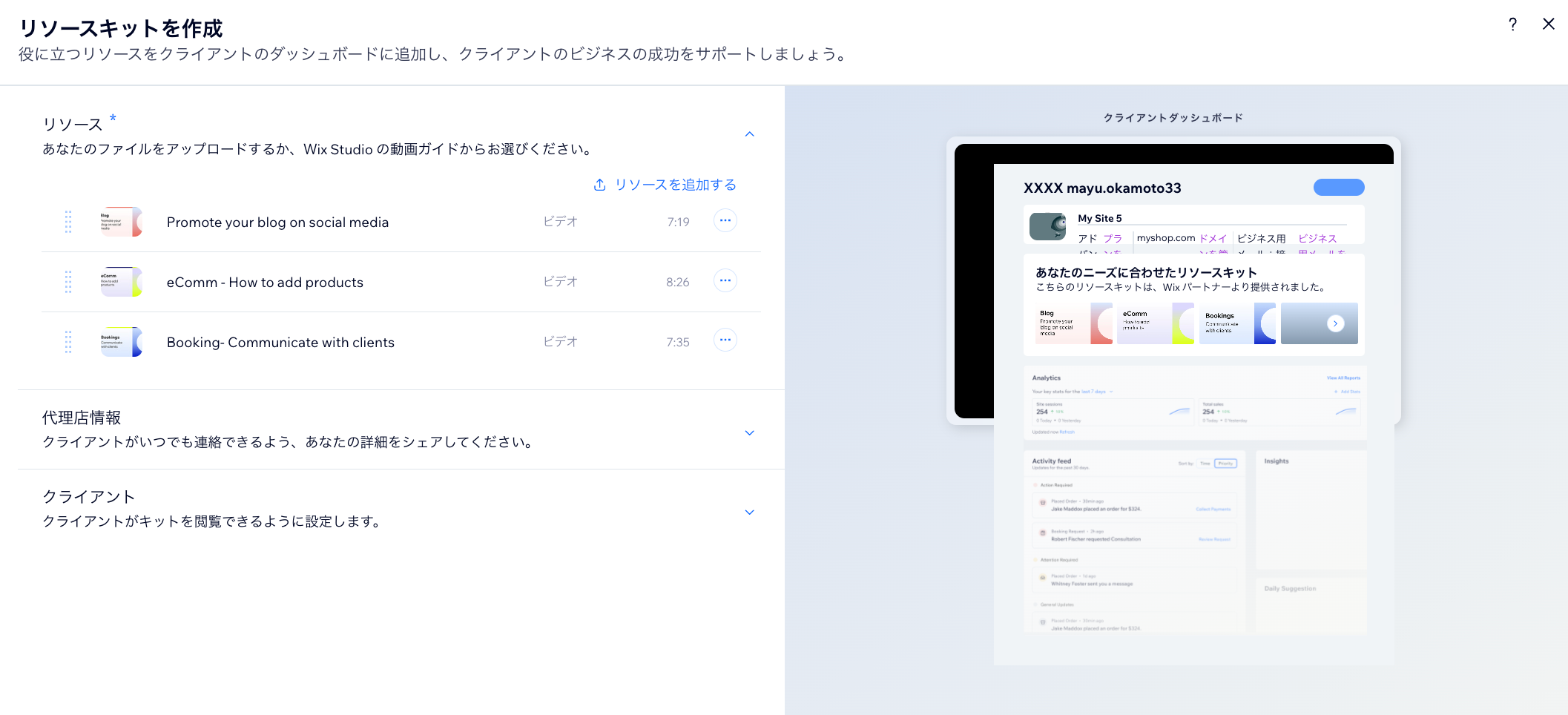
リソースキットを作成する方法:
- Wix Studio ワークスペースの「リソースキット」にアクセスします。
- 「+リソースキットを作成する / 今すぐはじめる」をクリックします。
- キットを作成する Wix Studio サイトを選択し、「続行する」をクリックします。
- 「リソースを追加する」をクリックしてファイルをアップロードするか、Wix Studio のチュートリアル動画から選択します。
- 「代理店情報」をクリックし、「詳細を表示する」トグルをクリックして連絡先情報を共有します:
- 有効:連絡先情報はクリソースキットの一部として表示されます。
- 無効:連絡先情報はクライアントと共有されません。
- 「クライアント」をクリックして受信者を表示し、次のいずれかの操作を行います:
- 「サイトの共同管理者」をクリックして、クライアントを共同管理者として追加します。
注意:クライアントと共有する場合は、クライアントはキットを閲覧できるが編集できないことを明記することが重要です。 - 「所有権を移行」をクリックして、サイトをクライアントに移行します。
- 「サイトの共同管理者」をクリックして、クライアントを共同管理者として追加します。
- 「保存する」をクリックして招待を送信し、リソースキットを共有します。
よくある質問
Wix Studio サイトにリソースキットを追加する方法については、以下の質問をクリックしてください。
リソースキットにはどのような種類のファイルを追加できますか?
クライアントを招待せずにキットを作成することはできますか?
クライアントはどのようにリソースキットにアクセスできますか?
クライアントが完全に管理できるように、サイトをクライアントのアカウントに移行したい場合、リソースキットを作成することはできますか?
クライアントと共有したリソースキットを編集することはできますか?
より多くの人をリソースキットに招待するにはどうすればよいですか?
キットにアクセスするように招待した後、クライアントの役割を変更するにはどうすればよいですか?
リソースキットはクライアントのサイトデータ容量に影響しますか?



 をクリックして、実行する内容を選択します:
をクリックして、実行する内容を選択します: